Wanneer u een bestand downloadt in Chrome, geeft het Chrome-pictogram in de taakbalk, of Dock als u macOS gebruikt, de voortgang van de download aan. Deze indicator is grotendeels stil; het doet niets zodra de download is voltooid. Als u meer voor de hand liggende, moeilijk te negeren, volledige meldingen in Chrome wilt downloaden, kunt u een van de twee dingen proberen.
Vlag van native Chrome-meldingen
Dit is een oude methode en met oud bedoelen we dat het een jaar geleden werkte. Je moet het eerst proberen, omdat het een native optie is. Open Chrome en voer in de URL-balk het volgende in en tik op Enter.
chrome://vlaggen
Zoek op de pagina Chrome-vlaggen naar de vlag Systeemeigen meldingen inschakelen en schakel deze in via de vervolgkeuzelijst. Start Chrome opnieuw en controleer of u een bureaubladmelding krijgt wanneer een download is voltooid. Zorg ervoor dat je Chrome toestemming hebt gegeven om meldingen op je bureaublad weer te geven. Dit is een instelling die u moet controleren via de eigen meldingsinstellingen van uw besturingssysteem.
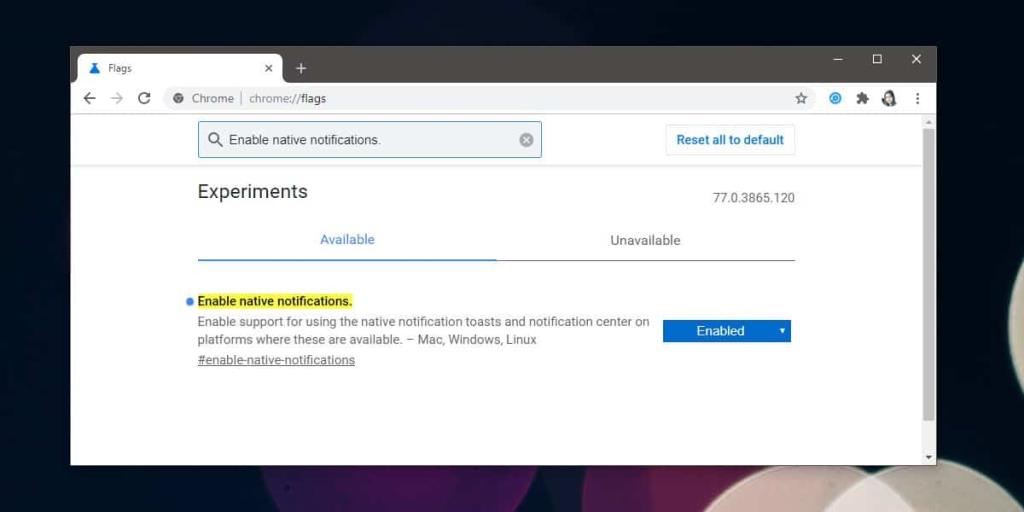
Melder downloaden
Als de bovenstaande methode niet werkt, moet u een extensie gebruiken om volledige downloadmeldingen in Chrome te krijgen. Installeer Download Notifier vanuit de Chrome Web Store . Wanneer u de extensie installeert, gaat u naar de pagina met opties waar u audiowaarschuwingen voor een voltooide download kunt inschakelen en desgewenst ook de downloadbalk in Chrome kunt uitschakelen .
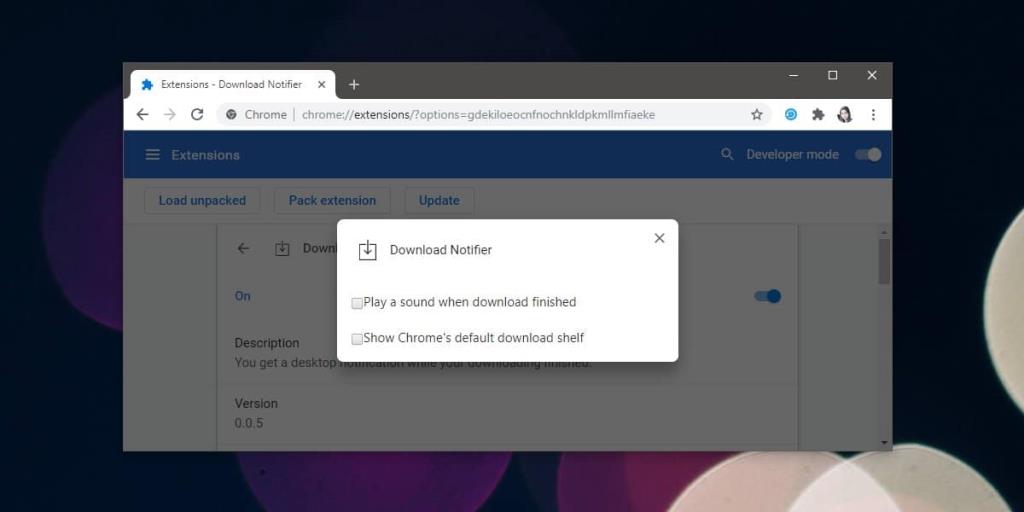
U kunt beide opties uitgeschakeld laten. De extensie werkt prima zonder dat ze zijn ingeschakeld. Telkens wanneer een download in Chrome is voltooid, ziet u een melding op het bureaublad dat de download is voltooid. Deze melding zal interactief zijn. Het heeft twee knoppen; een voor het openen van het zojuist gedownloade bestand en een voor het openen van de map waarnaar het is gedownload.
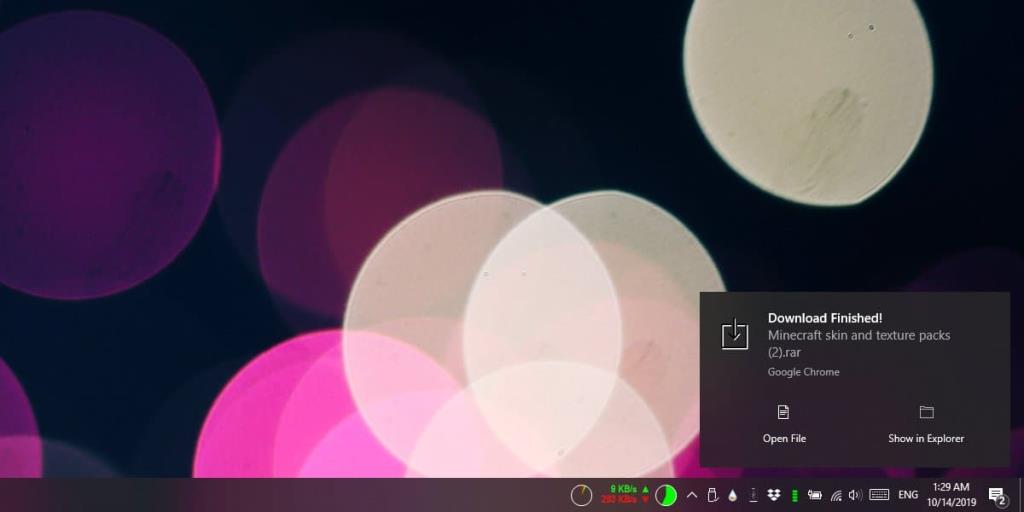
U kunt de melding negeren, anders verdwijnt deze na een tijdje vanzelf. Wanneer u geen interactie heeft met de melding, gaat deze naar het actiecentrum (op Windows 10) of het meldingscentrum (op macOS). Van daaruit kunt u de melding gebruiken als u dat wilt, dwz u kunt het gedownloade bestand openen of u kunt de map openen waarnaar het is gedownload.
Nogmaals, Chrome heeft toestemming nodig om u bureaubladmeldingen te tonen en deze toestemmingen moeten worden verleend via de meldingsinstellingen van uw besturingssysteem. Als u na het inschakelen van Chrome-meldingen voor de desktop ook meldingen begint te ontvangen van verschillende websites, bijvoorbeeld Facebook of Twitter, moet u meldingen voor hen uitschakelen via hun respectievelijke site-instellingen. U kunt naar deze instellingen gaan door de website te bezoeken en op het hangslotpictogram in de URL-balk te klikken.

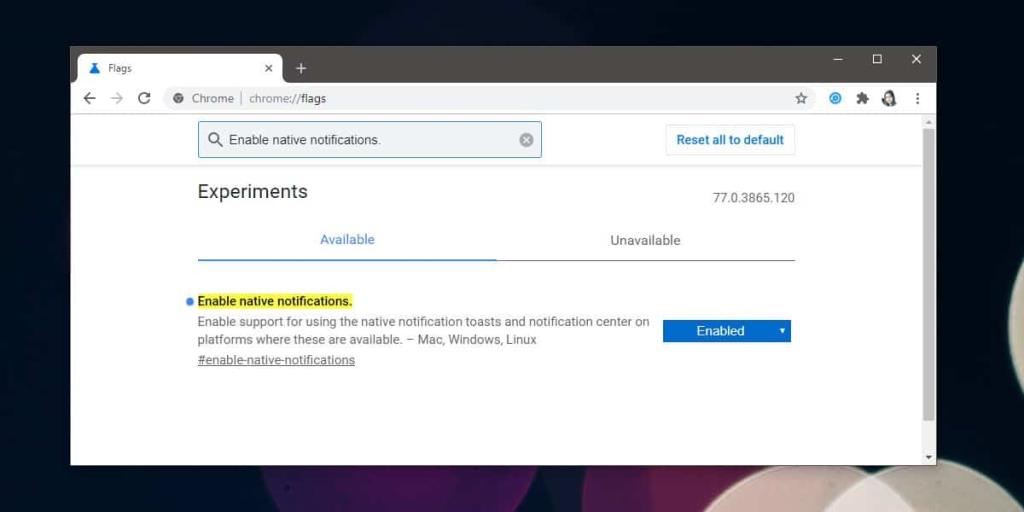
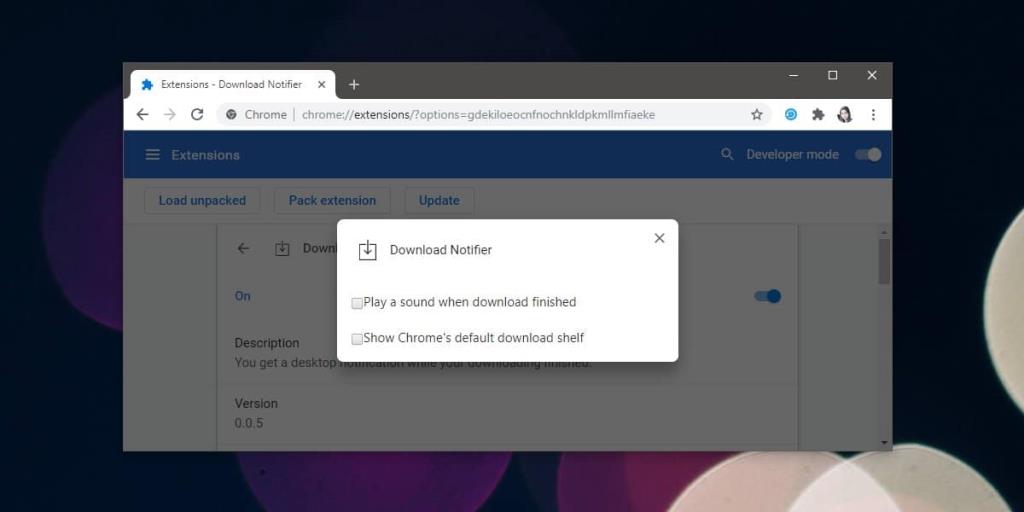
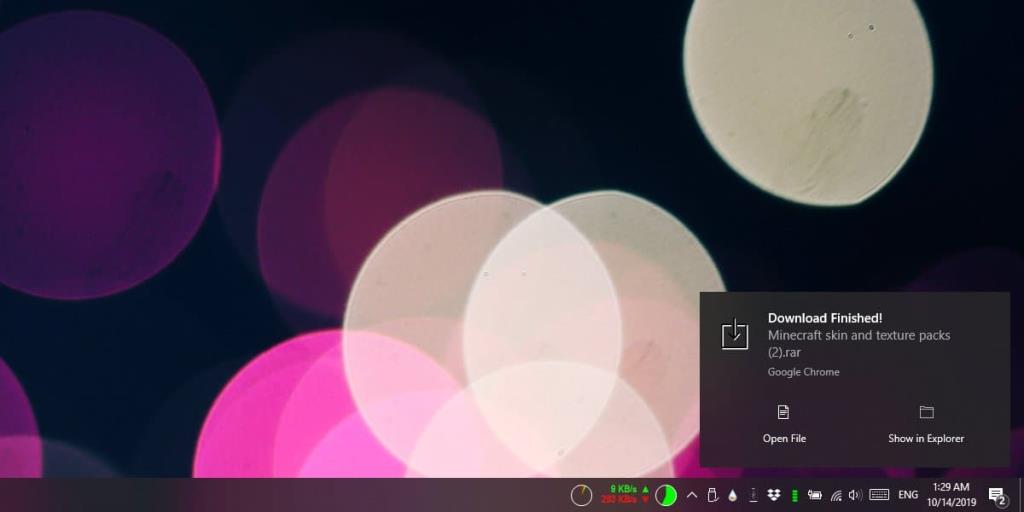
![Met Agora kunt u producten vergelijken wanneer u online artikelen koopt [Chrome] Met Agora kunt u producten vergelijken wanneer u online artikelen koopt [Chrome]](https://tips.webtech360.com/resources8/r252/image-5055-0829094639067.jpg)



